この記事では、Twitch ウォッチパーティに参加したい人のために、必要な手順を紹介します。
Twitchのウォッチパーティ配信に参加するためには
- Amazon プライム会員となっているアカウント(月額500円(税込))
- Twitchアカウント(無料)
の2つが必要になります。
Amazonプライム会員の有料がちょっとと思う方は、最初の30日間だけ無料期間なので、最初だけプライム会員になるといいと思います。
必ず30日経つ前に自動継続更新を無効にすることを忘れないでください。
10分くらいで簡単にできますので、さくっとやってウォッチパーティ配信に参加して楽しみましょう!
Amazon アカウントの作成
まずは、Amazonに行ってAmazonアカウントを作成しましょう。
※Amazonアカウントを既に持っている方はこの手順をスキップしてOKです。
下記のアカウントの部分にマウスカーソルを合わせると「新規登録はこちら」のリンクがありますので、そちらをクリックします。

下記のようなアカウント登録画面が表示されますので、あなたの情報を入力してアカウント作成してください。
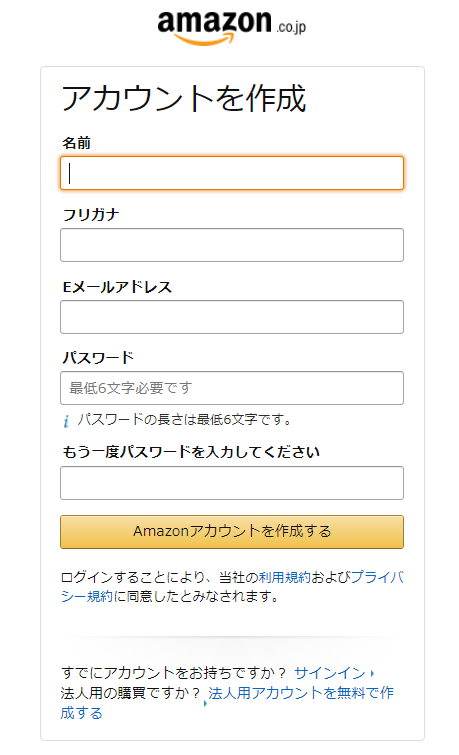
Amazon プライム会員登録
次に、アカウントの作成が終わったら、Amazonのトップ画面に戻って、「Prime Video」のリンクをクリックしてください。
※Amazonプライム会員に既に登録している方はこの手順をスキップしてOKです。
画面の左上に「プライム会員特典」というリンクが表示されていると思いますので、それをクリックしてください。

Amazon プライム会員が初めての方は、最初の30日間無料ですので、そちらのリンクをクリックしてください。
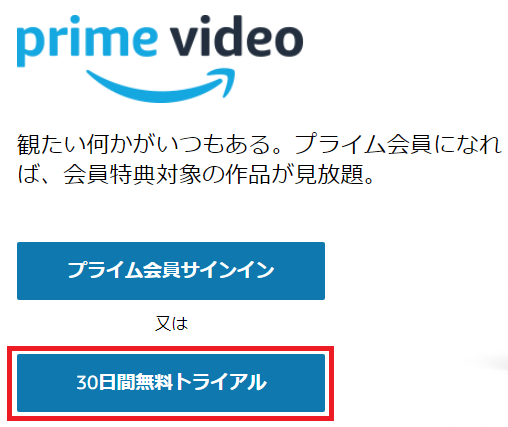
支払方法の情報を入力して登録してください。
支払方法の後は、請求先住所の入力を求められますので、そちらも登録してください。

登録内容を確認して、「30日間の無料体験を始める」をクリックしてください。
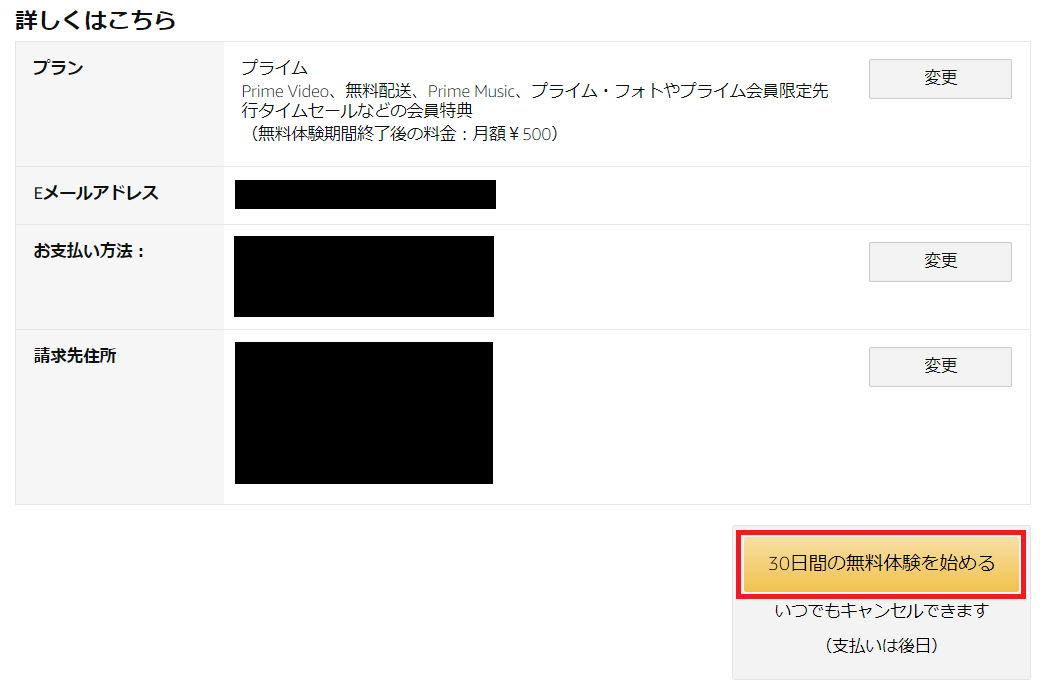
画面の下部に注意事項が記載されていますので、読んで理解しておいてください。
有料にしたくない方は、30日経つ前にプライム会員の自動継続更新を無効にすることを忘れないでください。

Twitch アカウントの作成
Twichに行ってTwitchアカウントを作成しましょう。
※Twitchアカウントを既に持っている方はこの手順をスキップしてOKです。
Twitchトップ画面の「登録」ボタンをクリックしてください。
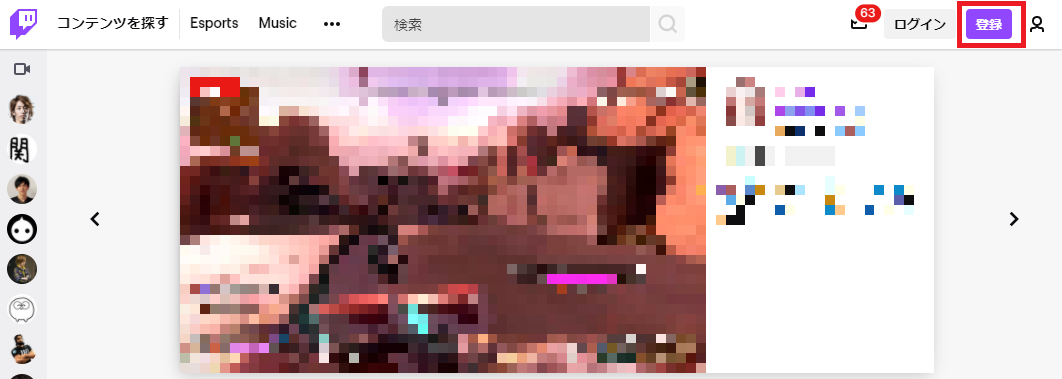
下記のようなアカウント登録画面が表示されますので、任意の情報を入力してアカウント作成してください。
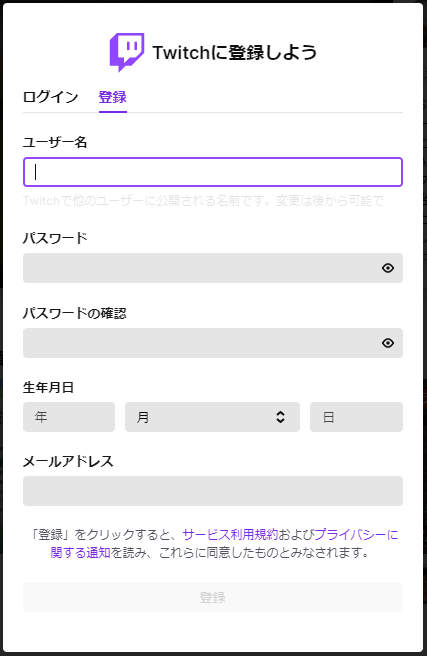
登録ボタンを押した後は、入力したEメールアドレスに認証コードが記載されたメールが届いていますので、
そのメールを確認して、認証コードを入力してください。
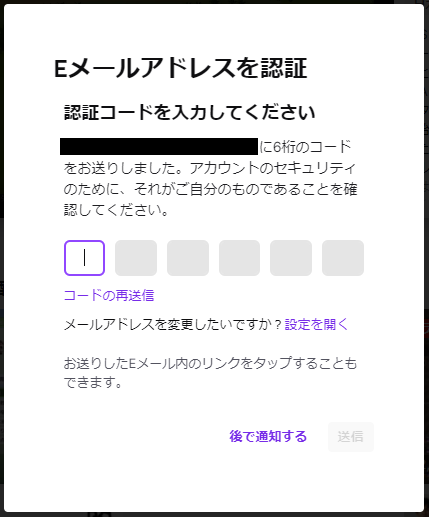
Twitch ウォッチパーティに参加する
Twitchアカウントが作成できたら、ウォッチパーティを配信している配信者のページに行ってください。
https://www.twitch.tv/directory/game/Watch%20Parties
TwitchからAmazonアカウントでログインしたことがない場合、配信画面が下記のように表示されているはずですので、
「ログインまたは登録」ボタンをクリックしてください。
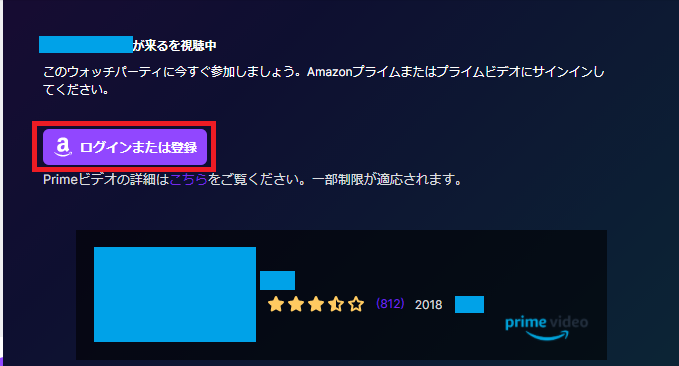
別ウィンドウで下記のログイン画面が表示されますので、Amazonプライム会員となっているアカウントでログインしてください。

ログインできれば、配信画面に「視聴する」ボタンが表示されていると思いますので、そちらをクリックして映像を視聴しましょう。
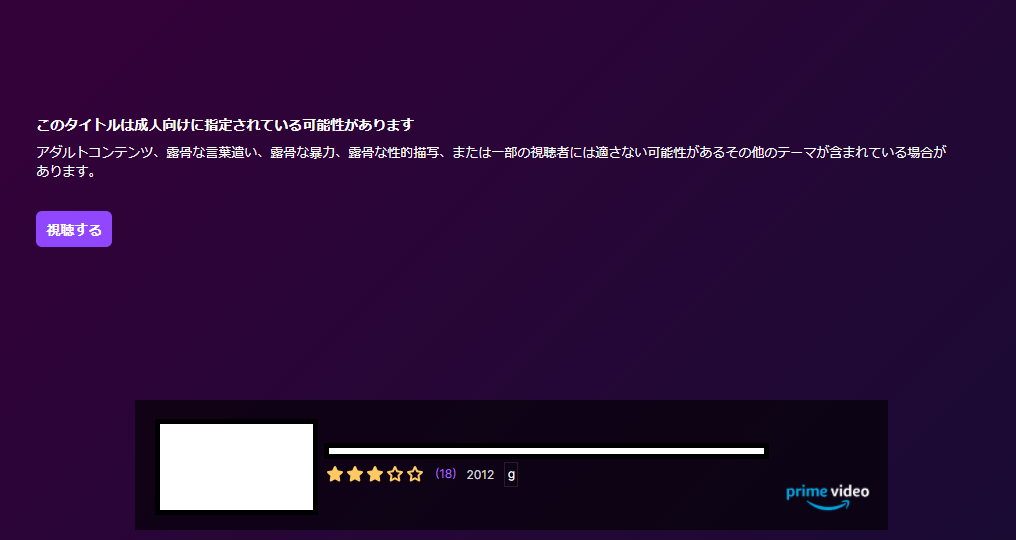
手順は以上になります。
あと配信でチャットしたり、配信者の反応を見ながらウォッチパーティを楽しんでください。
閲覧ありがとうございました。